Lorsque vous naviguez sur internet, il arrive souvent de tomber sur des pages web que l’on souhaite consulter ultérieurement. Au lieu de les laisser ouvertes, ce qui peut ralentir votre navigateur et consommer des ressources, voici plusieurs méthodes pour sauvegarder efficacement vos onglets Chrome.
Mise en favoris groupée des onglets sur Chrome
Créer un marque-page dans Chrome est une action assez simple, mais comment faire si vous désirez mettre en favoris l’ensemble des onglets ouverts dans votre fenêtre actuelle ?
C’est tout à fait possible ! Effectuez un clic droit dans l’espace libre situé en haut, juste à côté de vos onglets, et choisissez l’option « Ajouter tous les onglets aux favoris ».
Une autre méthode consiste à utiliser le raccourci clavier : Ctrl + Maj + D sur Windows, ou Cmd + Maj + D sur Mac, pour enregistrer tous vos onglets ouverts.
Chrome créera automatiquement un nouveau dossier contenant l’ensemble des onglets. Vous avez la possibilité de renommer ce dossier, puis de valider en cliquant sur « Enregistrer ».
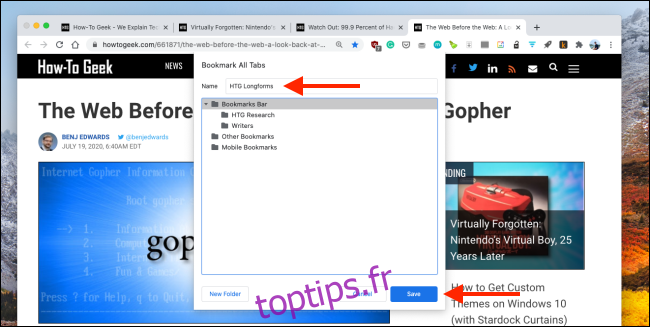
Il est également possible d’ajouter une page web spécifique à un dossier. Pour cela, cliquez sur l’icône de marque-page (l’étoile) située dans la barre d’adresse, ou utilisez le raccourci clavier Ctrl + D (Windows) ou Cmd + D (Mac).
Ensuite, déroulez le menu « Dossier » et sélectionnez le dossier que vous avez précédemment créé.
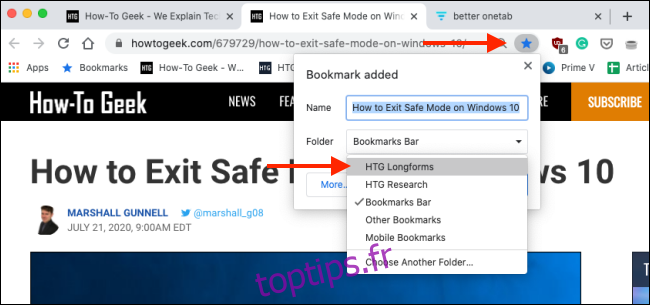
Confirmez l’ajout en cliquant sur « Terminé » pour enregistrer le marque-page.
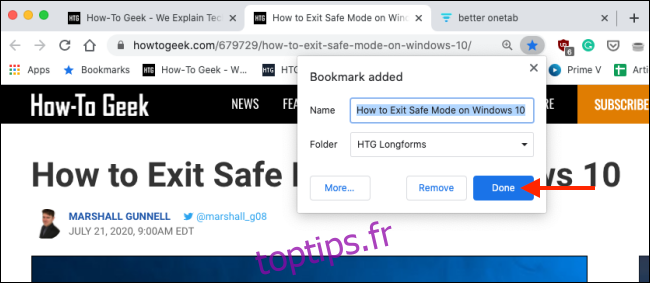
Tous vos favoris peuvent être visualisés et organisés dans le « Gestionnaire de favoris ». Pour y accéder, cliquez sur les trois points verticaux situés en haut de votre fenêtre Chrome, puis sélectionnez Signets > Gestionnaire de signets.
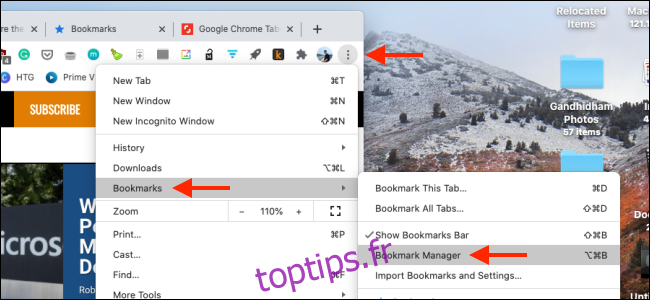
Sélectionnez le dossier de votre choix dans la barre latérale. Vous y trouverez tous vos favoris regroupés au même endroit.
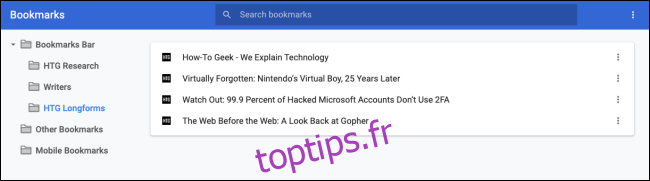
Dans le « Gestionnaire de signets » ou le menu « Signets », faites un clic droit sur un dossier pour afficher diverses options. En choisissant « Ouvrir tous les signets », vous ouvrez instantanément toutes les pages web contenues dans ce dossier.
Vous avez également la possibilité d’ouvrir vos favoris dans une nouvelle fenêtre, ou dans une nouvelle fenêtre de navigation privée.
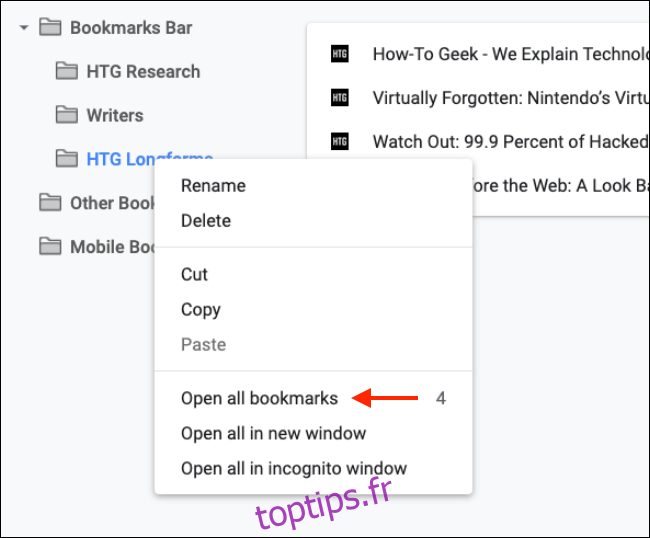
Après avoir créé un dossier, il est facile de supprimer un site web : sélectionnez-le et cliquez sur « Supprimer ».
De même, pour supprimer un dossier, faites un clic droit dessus, puis choisissez « Supprimer ».
Enregistrement temporaire des onglets Chrome avec Better OneTab
Si vous souhaitez simplement mettre de côté temporairement certains onglets, sans les ajouter à votre gestionnaire de favoris, l’extension Better OneTab Chrome facilite grandement la tâche.
Cette extension vous permet de créer des listes d’onglets. Une fois que vous restaurez une liste et ouvrez à nouveau tous les onglets, la liste est automatiquement supprimée de l’extension.
Après avoir installé Better OneTab, sélectionnez les onglets que vous souhaitez enregistrer en appuyant sur la touche Maj, puis faites un clic droit sur l’icône de l’extension et sélectionnez « Stocker les onglets sélectionnés ».
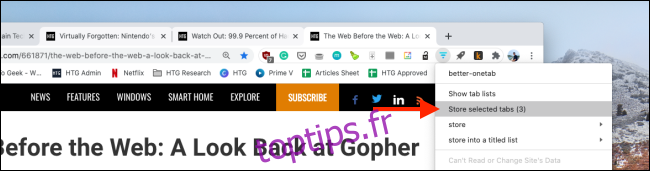
L’extension fermera les onglets sélectionnés et les stockera dans la liste d’extensions. Pour accéder à cette liste, cliquez simplement sur l’icône de Better OneTab. Vous y trouverez toutes vos listes d’onglets sauvegardées. Vous pouvez renommer chaque liste en cliquant sur « Retitle List ».
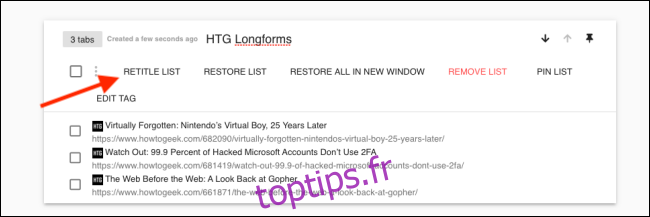
Vous pouvez également ajouter d’autres sites web à une liste existante. Pour ce faire, sélectionnez l’onglet en question, faites un clic droit sur l’icône de Better OneTab, puis choisissez « Stocker dans une liste intitulée » et sélectionnez la liste désirée.
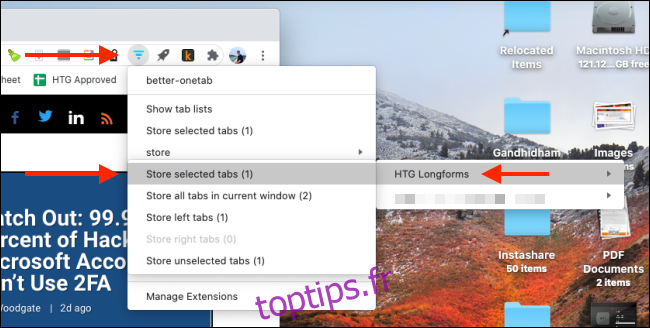
Sur la page des groupes d’onglets, cliquez sur un onglet pour le restaurer individuellement. Pour restaurer tous les onglets d’une liste, cliquez sur « Restaurer la liste ».
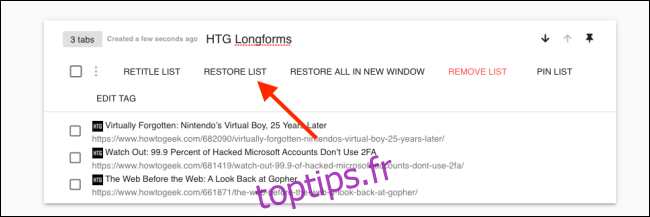
L’extension rouvrira alors tous les onglets contenus dans la liste.
Souhaitez-vous approfondir le sujet ? Consultez notre guide complet pour maîtriser la gestion des onglets dans Google Chrome.